TTEP.CN > 故障 >
Win10桌面图片不显示缩略图怎么办 win10如何显示照片缩略图方法
Win10桌面图片不显示缩略图怎么办 win10如何显示照片缩略图方法步骤。我们在使用电脑的时候,总是会遇到很多的电脑难题。当我们在遇到了Win10电脑中桌面图片不显示缩略图的时候,我们应该怎么办呢?一起来看看吧。
具体方法如下:
1、桌面上看不见这是要死的节奏啊,谁知道这图片是什么啊,非得打开来才看得见麻烦不麻烦啊,那么就来解决吧;
2、打开“我的电脑”;
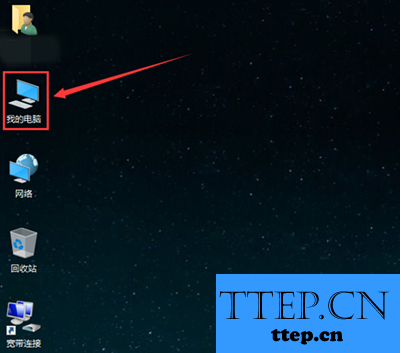
3、找到左上角“文件”按钮,点开;
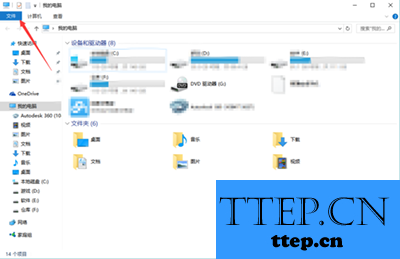
4、找到“更改文件夹和搜索选项”如果是W7系统则会显示“更改文件夹选项”;
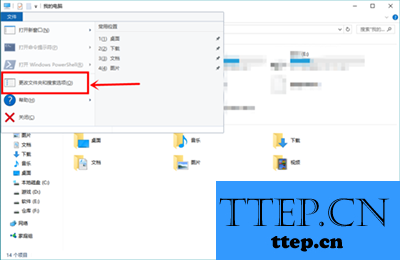
5、进去之后,点击“查看”;
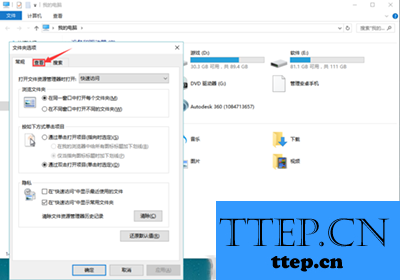
6、找到“始终显示图标,不显示缩略图”;
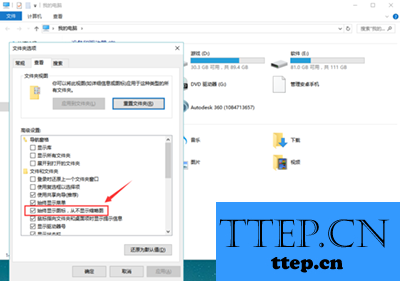
7、把前面那个勾去掉,然后点击确定,好了,问题解决了。

对于我们在遇到了需要解决这样的问题的时候,我们就可以利用到上面给你们介绍的解决方法进行处理,希望能够对你们有所帮助。
具体方法如下:
1、桌面上看不见这是要死的节奏啊,谁知道这图片是什么啊,非得打开来才看得见麻烦不麻烦啊,那么就来解决吧;
2、打开“我的电脑”;
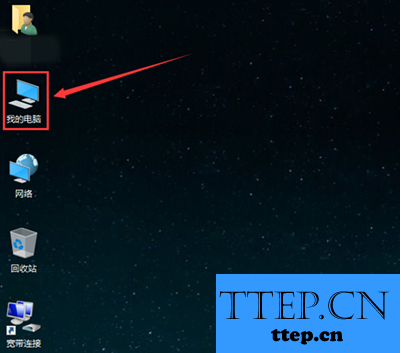
3、找到左上角“文件”按钮,点开;
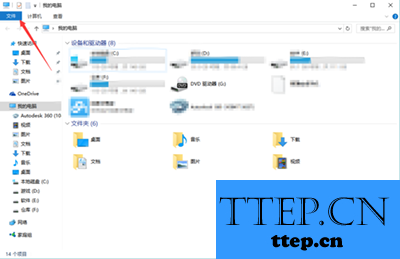
4、找到“更改文件夹和搜索选项”如果是W7系统则会显示“更改文件夹选项”;
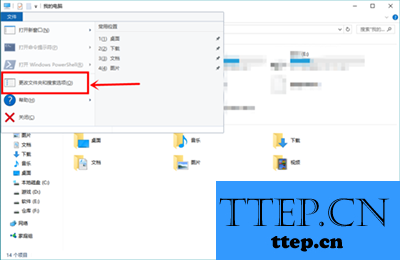
5、进去之后,点击“查看”;
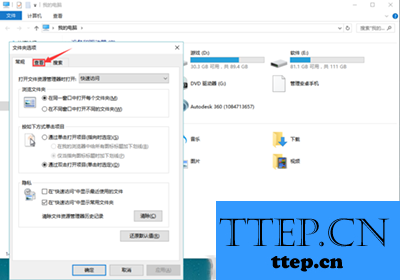
6、找到“始终显示图标,不显示缩略图”;
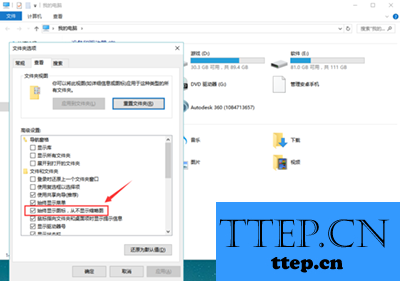
7、把前面那个勾去掉,然后点击确定,好了,问题解决了。

对于我们在遇到了需要解决这样的问题的时候,我们就可以利用到上面给你们介绍的解决方法进行处理,希望能够对你们有所帮助。
- 上一篇:最新苹果一体机怎么用U盘装win7系统教程 苹果台式一体机笔记本安
- 下一篇:没有了
- 最近发表
- 赞助商链接
